在局域网环境中实现文件或打印机共享,能极大提升工作效率,对于仍在使用Windows XP系统的用户而言,掌握共享设置方法依然非常实用,虽然XP系统已停止官方支持,但在一些特定内部网络环境中,其简单易用的特性仍受青睐,以下将详细介绍设置步骤与注意事项。
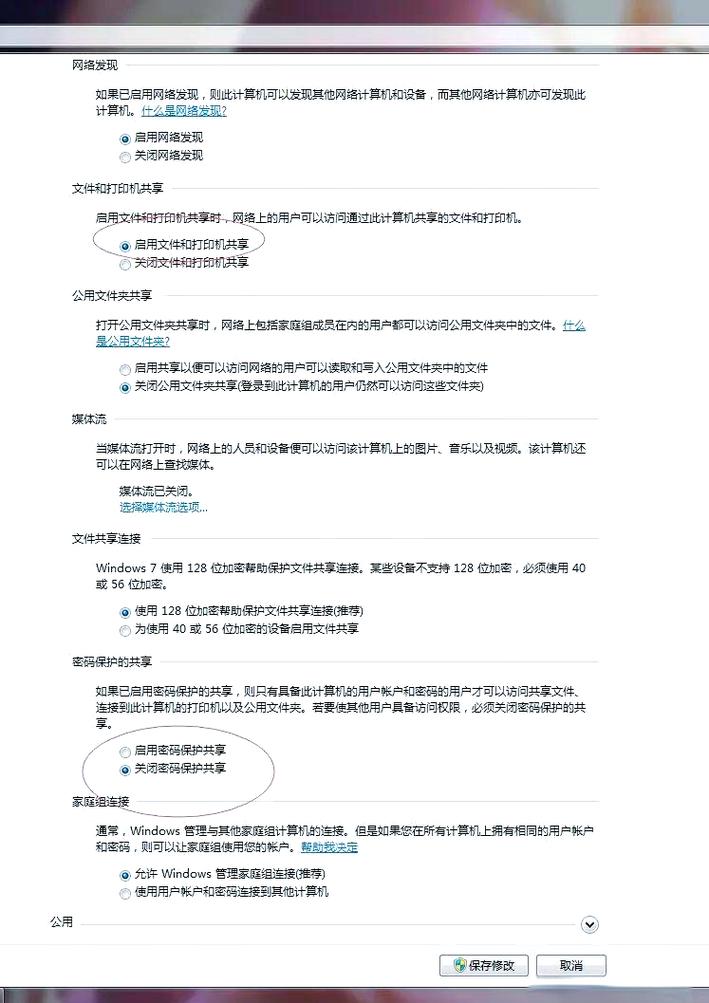
开始设置前,请确保需要互联的计算机均处于同一局域网内,并属于相同的工作组,默认工作组通常为“WORKGROUP”,如需修改,可右键点击“我的电脑”,选择“属性”,进入“计算机名”选项卡点击“更改”进行设置,统一的工作组是计算机间相互识别的基础。
配置网络连接
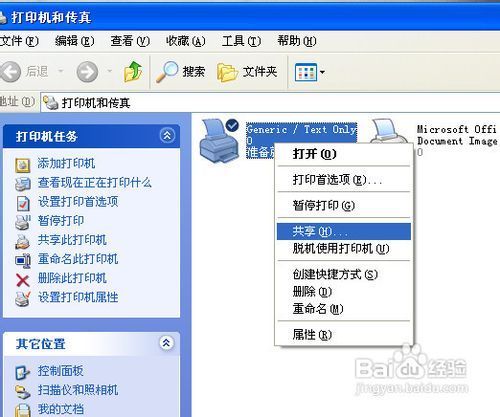
首先需要启用网络共享,打开“开始”菜单,进入“控制面板”,找到并双击“网络连接”,右键点击当前使用的“本地连接”,选择“属性”,在列表中找到“Internet协议(TCP/IP)”,点击“属性”,确保所有计算机均设置为“自动获取IP地址”或处于同一IP地址段。
随后,回到“本地连接 属性”窗口,找到并勾选“Microsoft网络的文件和打印机共享”选项,这是实现共享功能的核心组件,必须确保其被选中。
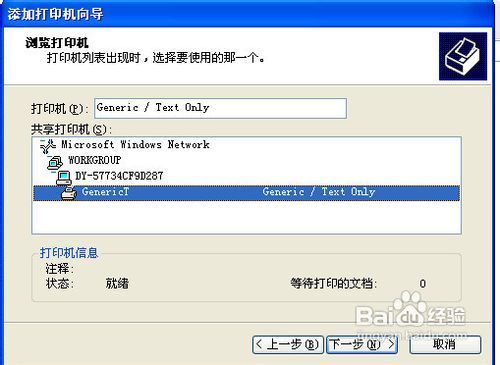
运行网络安装向导
Windows XP提供了便捷的网络安装向导来引导用户完成共享设置,打开“控制面板”中的“网络安装向导”,按照提示逐步操作,关键步骤在于选择正确的连接方法,对于典型的局域网环境,应选择“此计算机通过居民区的网关或网络上的其他计算机连接到Internet”。
在设置“计算机描述”和“计算机名”时,建议使用清晰易辨的名称,便于在网络中快速定位,选择“启用文件和打印机共享”,并完成向导,此过程会自动配置Windows防火墙例外规则,为共享开通必要端口。
设置共享文件夹
现在可以指定需要共享的特定文件夹,找到目标文件夹,右键点击选择“共享和安全”,若首次设置,系统可能会提示您了解共享风险,点击“如果您知道风险,但还要共享文件,请单击此处”,选择“只启用文件共享”即可。
勾选“在网络上共享这个文件夹”,并为其设定一个共享名,默认为文件夹名称,如需允许其他用户更改或添加文件,可同时勾选“允许网络用户更改我的文件”,但请注意,开启此选项存在一定风险,请确保仅在可信的内部网络中使用。
设置共享打印机
共享打印机与共享文件夹类似,在已连接打印机的计算机上,打开“控制面板”中的“打印机和传真”,右键点击目标打印机,选择“共享”,勾选“共享这台打印机”并为其命名,在其他需要使用此打印机的计算机上,通过“添加打印机向导”,选择“网络打印机”,浏览找到共享的打印机并安装相应驱动程序即可完成。
访问共享资源
设置完成后,在其他计算机上访问共享资源主要有两种方式,一是通过“网上邻居”或“网络连接”浏览查找工作组计算机;二是直接在地址栏输入“\计算机名”或“\IP地址”进行快速访问,首次访问时,系统可能要求输入拥有访问权限的账户名和密码。
确保共享安全的建议
在享受便利的同时,绝不能忽视网络安全,强烈建议为系统管理员账户设置强密码,甚至为文件共享创建专用账户并分配最小必要权限,定期检查已共享的内容,取消不再需要的共享,若计算机需连接互联网,务必确保局域网与互联网之间有防火墙隔离,避免将内部共享直接暴露于公网风险中。
技术工具的本质是服务于人,Windows XP的共享功能设计直观,旨在降低用户使用门槛,只要操作得当并注意安全防护,即使在今天,它依然能稳定可靠地完成局域网内的文件交换任务,成为一套值得信赖的经典解决方案。









评论列表 (0)